Comment rétrograder l'application Android sans désinstaller
Publié: 2022-11-17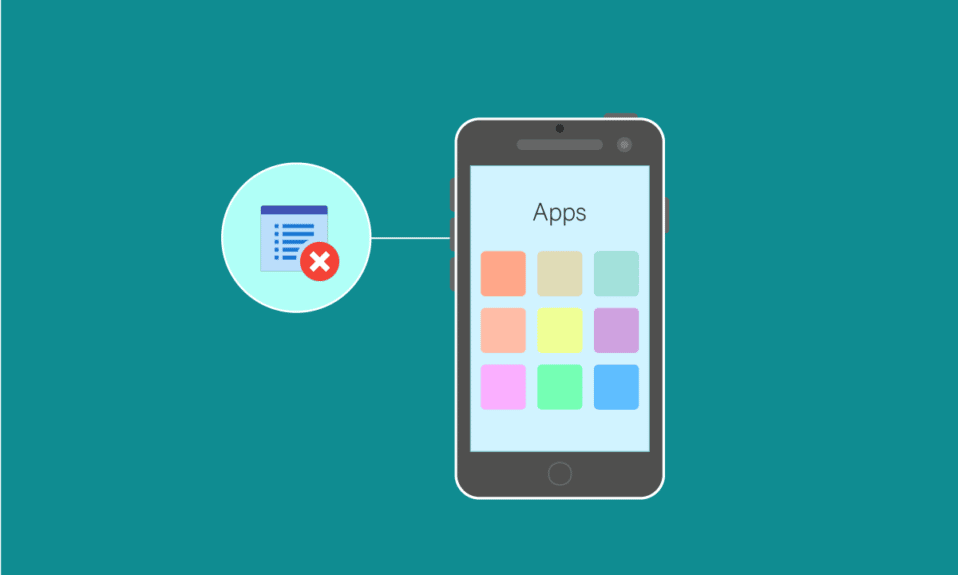
Vous est-il déjà arrivé que vous mettiez à jour une application et que l'une de vos fonctionnalités préférées disparaisse de l'application. Dans ce cas, la seule option qui vous reste est l'application de rétrogradation Android sans désinstallation, mais dans ce cas, vous risquez de perdre toutes vos données. Par conséquent, vous devrez effectuer une procédure pour rétrograder l'application Android sans perdre de données.
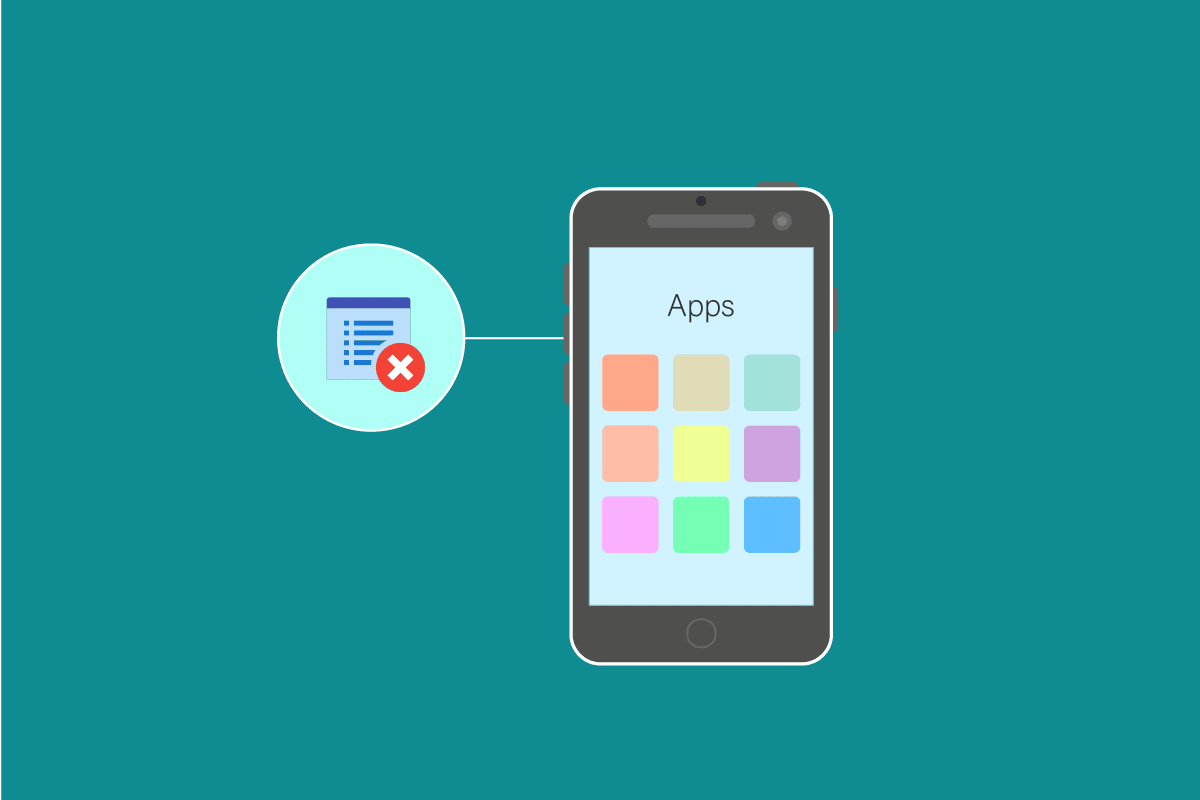
Contenu
- Comment rétrograder l'application Android sans désinstaller
- Prérequis pour utiliser ADB
- Comment activer le débogage USB
- Comment télécharger et installer ADB sous Windows
- Comment rétrograder l'application Android sans perdre de données
- Comment rétrograder les services Google Play
- Comment rétrograder l'application sur Play Store
Comment rétrograder l'application Android sans désinstaller
Nous savons à quel point certaines fonctionnalités de l'application signifient pour son utilisateur et une mise à jour peut vous laisser dans une position délicate si vous devez d'une manière ou d'une autre gérer avec l'application mise à jour ou faire un effort supplémentaire pour rétrograder l'application. En outre, nous avons ajouté un didacticiel supplémentaire sur la façon de rétrograder les services Google Play et de rétrograder l'App Play Store.
Prérequis pour utiliser ADB
Avant de rétrograder l'application Android sans désinstaller, vous devrez d'abord effectuer certaines étapes pour préparer votre smartphone et votre système informatique pour la rétrogradation. La première étape consiste à activer le débogage USB : vous devez effectuer cette étape sur votre appareil Android en utilisant les méthodes ci-dessous :
Comment activer le débogage USB
1. Ouvrez Paramètres et cliquez sur l'option Système.
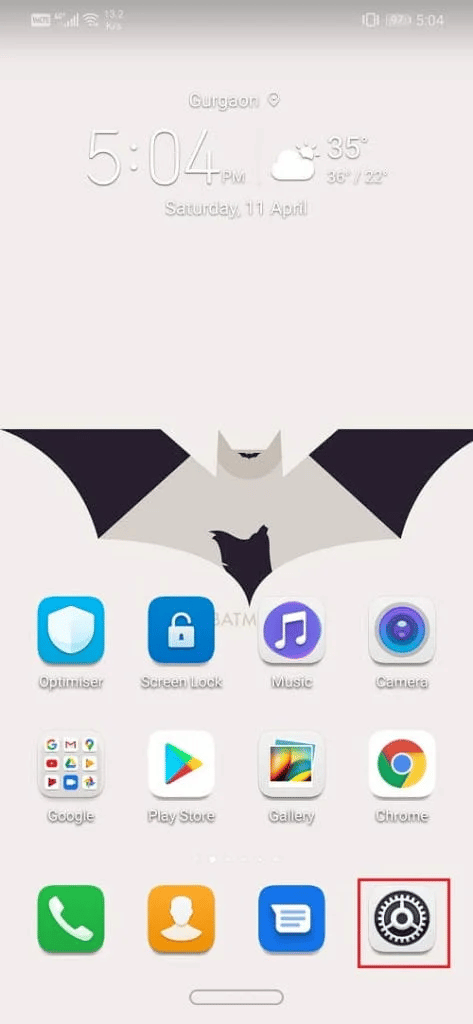
2. Accédez à l'onglet Système et appuyez sur pour ouvrir
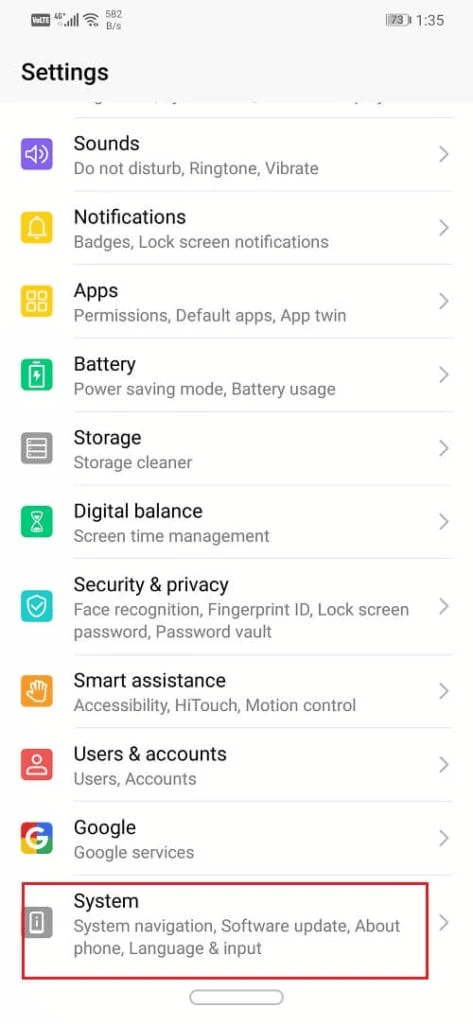
3. Maintenant, appuyez sept à huit fois sur l'option Développeur

4. Dans les options du développeur, faites défiler jusqu'à la section Débogage
5. Activez le débogage USB

L'étape suivante consiste à télécharger et à installer ADB sur votre PC. Suivez les étapes indiquées dans la section suivante pour faire de même.
Lisez également: Correction d'une erreur lors de la récupération d'informations à partir du serveur RPC
Comment télécharger et installer ADB sous Windows
1. Accédez à la page de téléchargement des outils de la plateforme pour le SDK Android .
2. Cliquez sur le bouton SDK Platform-Tools for Windows pour continuer. Selon le système d'exploitation que vous utilisez, vous pouvez également choisir parmi les autres alternatives
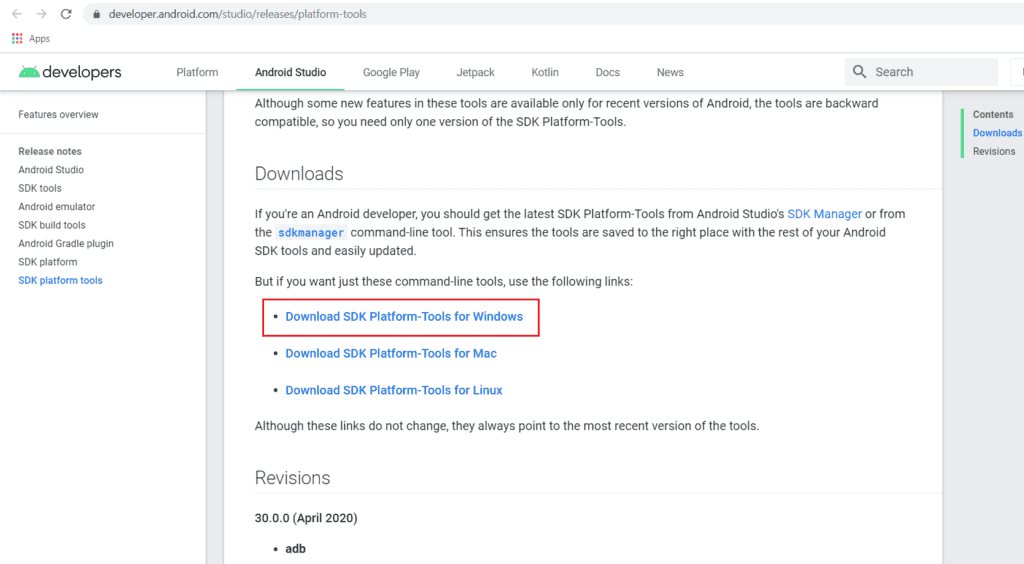
3. Cliquez sur le bouton Télécharger après avoir accepté les Termes et Conditions.
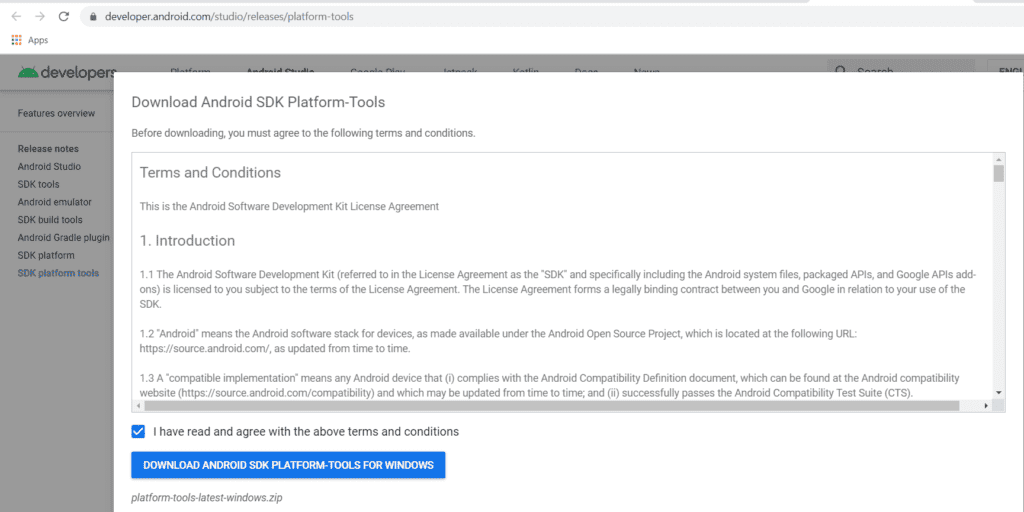
4. Après avoir téléchargé le fichier zip, décompressez-le à l'endroit où vous souhaitez conserver les fichiers du kit d'outils.
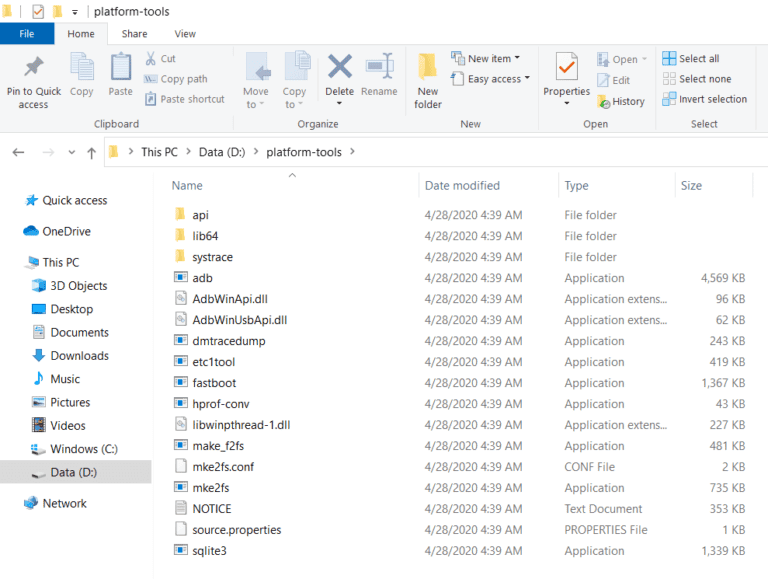
Nous allons maintenant effectuer la troisième et dernière étape de la procédure
Comment rétrograder l'application Android sans perdre de données
Pour rétrograder l'application Android sans perdre de données, assurez-vous que l'ADB est correctement configuré et que l'appareil connecté est reconnu avant de passer à l'installation de l'APK en utilisant les instructions de l'ADB.
1. Connectez votre smartphone Android à votre ordinateur, puis lancez le dossier SDK platform-tools .
2. Téléchargez la version APK de l'application que vous souhaitez rétrograder. Cela peut être accompli en le recherchant sur APKMirror .
3. Collez l'APK dans le dossier ADB extrait que vous avez téléchargé.
4. Cliquez avec le bouton droit tout en maintenant la touche Maj enfoncée dans ce dossier. Choisissez l'option Ouvrir la fenêtre de commande ici dans le menu. Cliquez sur la fenêtre Ouvrir PowerShell ici si l'option d'ouverture de la fenêtre de commande n'est pas là.

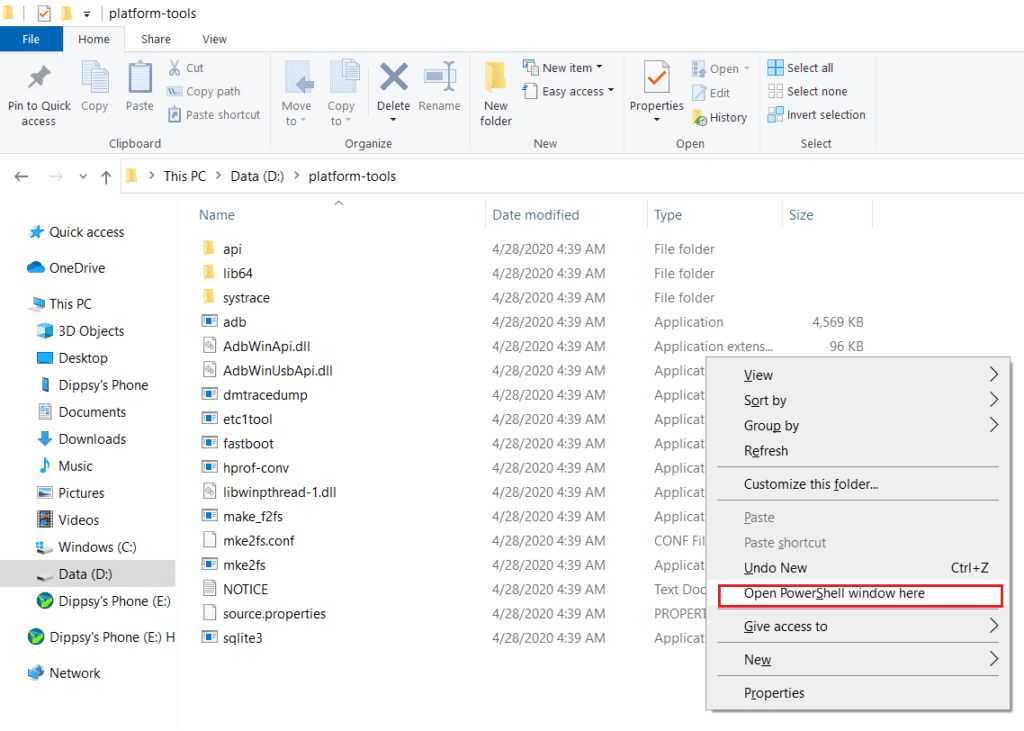
5. Entrez maintenant la commande suivante dans la fenêtre PowerShell :
adb Instagram.apk /sdcard/Insta.apk adb shell pm install -r -d /sdcard/Insta.apk
Remarque : Ici, les fichiers ont été renommés de la manière suivante : Instagram.apk est le nom du fichier d'origine et Insta.apk est le nouveau nom donné à la version dégradée de votre choix.
Lisez également : 12 façons de corriger le téléchargement actuellement impossible sur un appareil Android
Comment rétrograder les services Google Play
Le processus de rétrogradation des services Google Play est assez simple par rapport au processus de rétrogradation d'autres applications pour lequel vous pouvez suivre les étapes ci-dessous car il est différent du processus suivi par l'application de rétrogradation Android sans désinstallation.
1. Ouvrez les paramètres
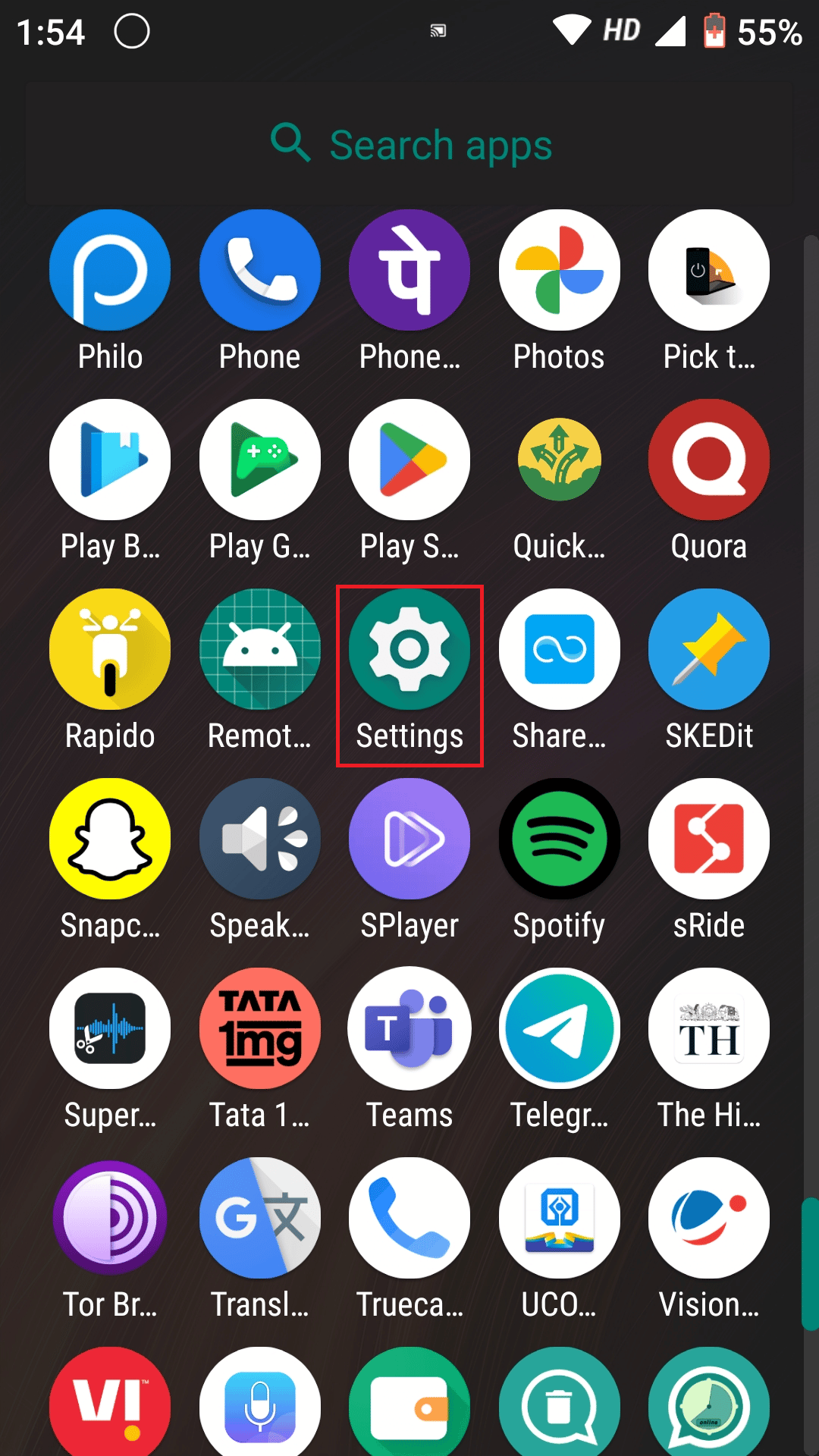
2. Tapez Applications d'administration de l'appareil/administrateur de l'appareil et appuyez dessus pour l'ouvrir.
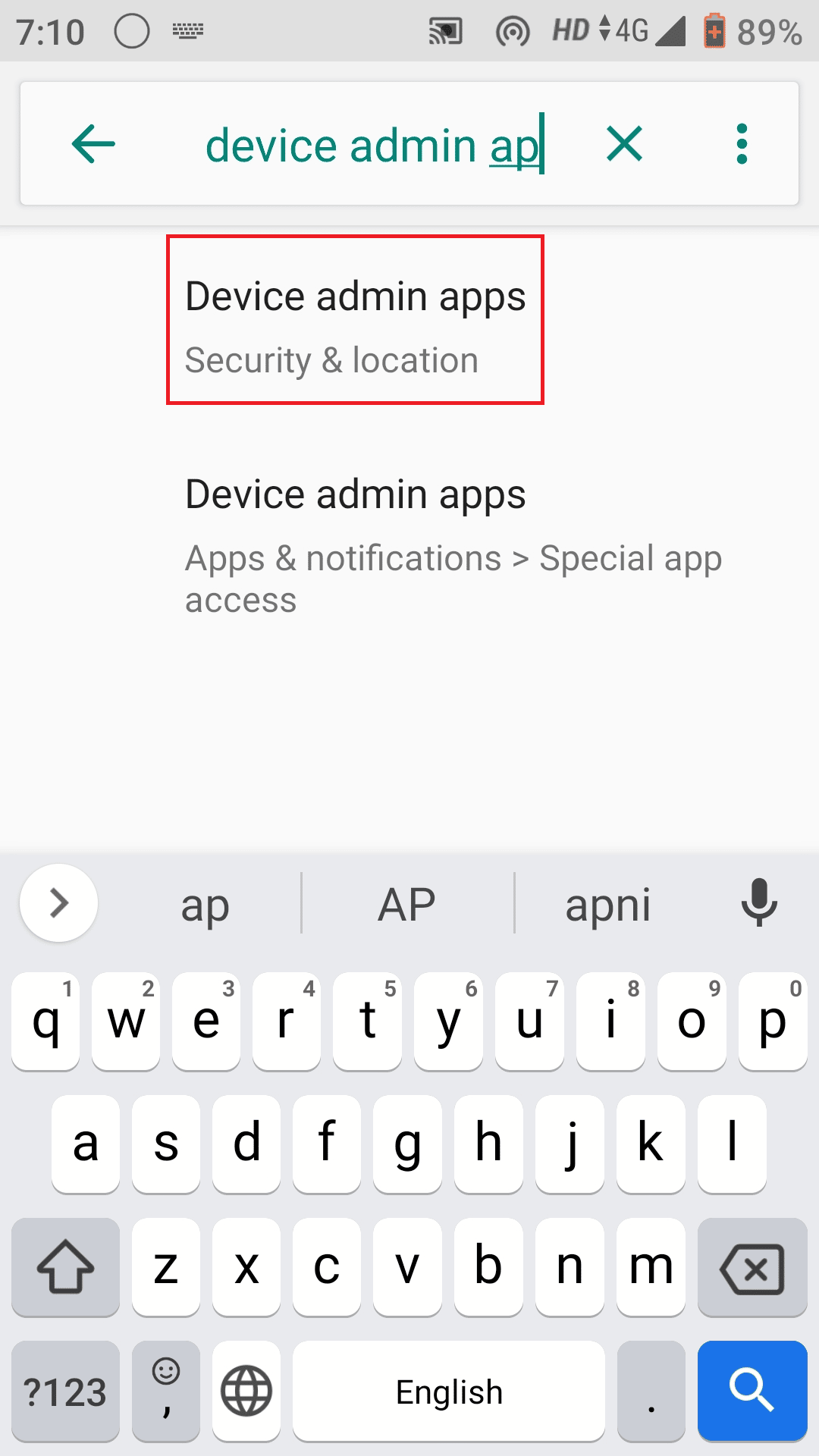
3. Désactiver Trouver mon appareil
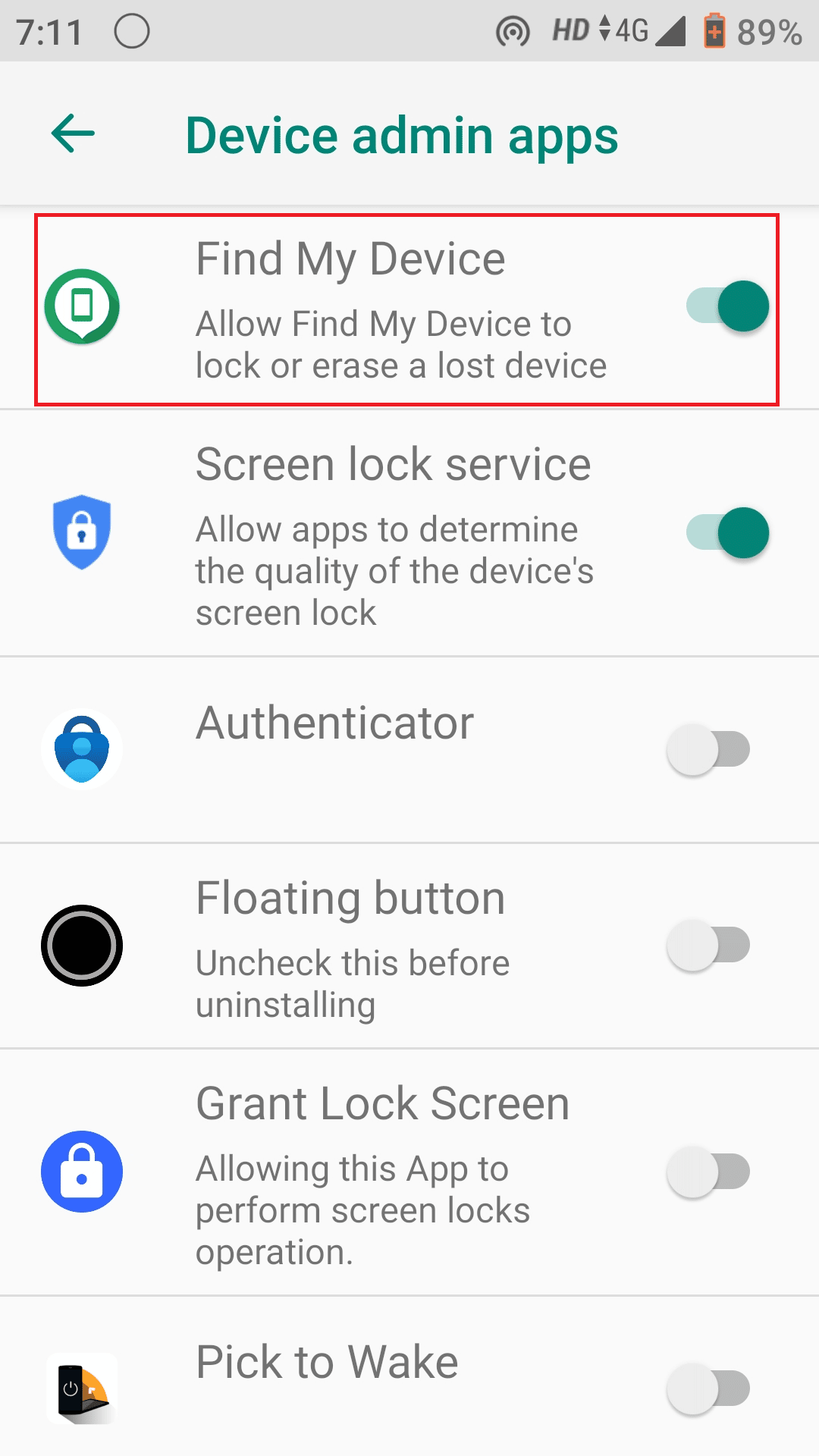
4. Rechercher dans les paramètres des services Google Play. Ouvrez et appuyez sur Trois points dans le coin supérieur droit

5. Appuyez sur Désinstaller les mises à jour
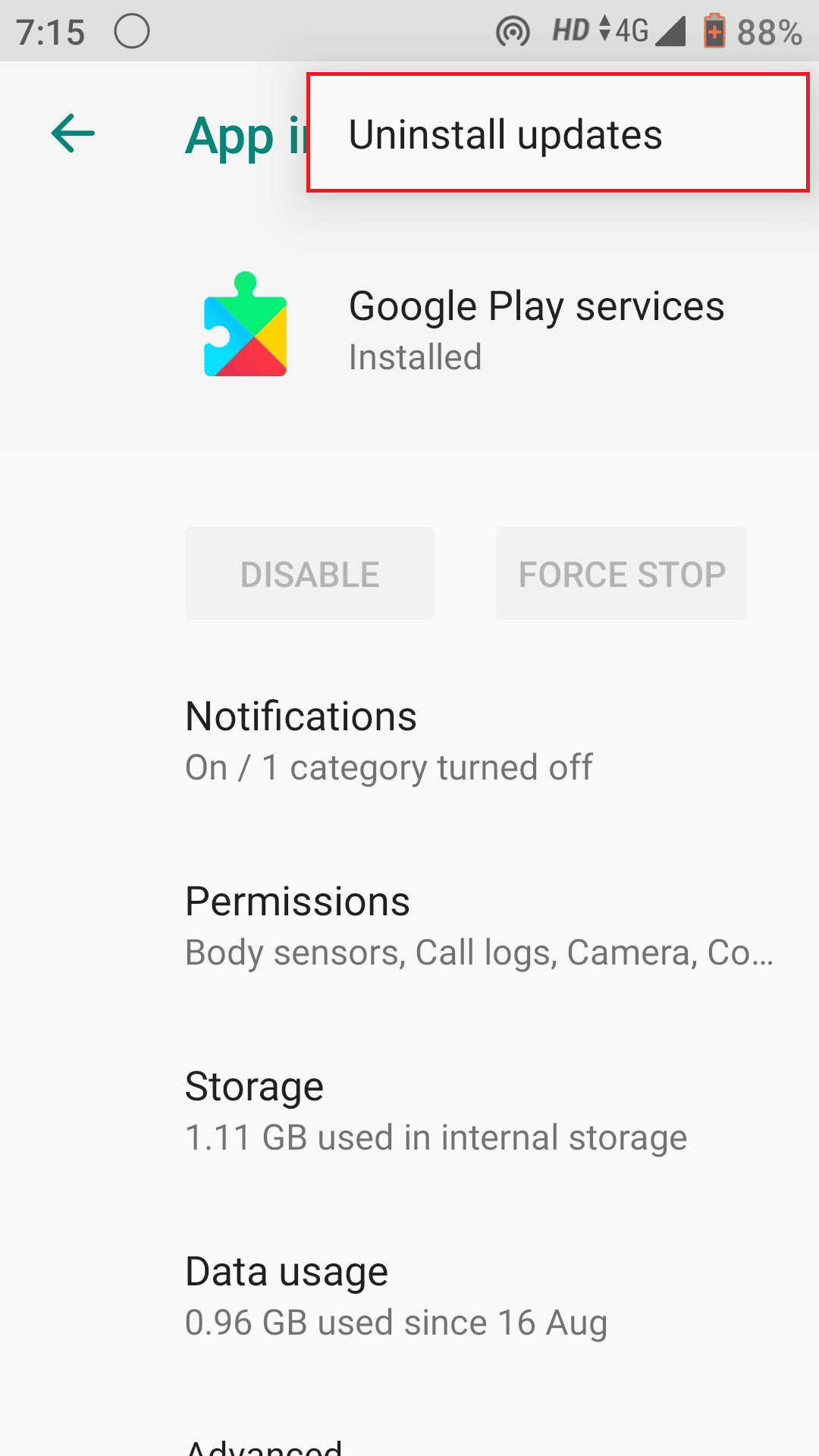
6. Dans les services Google Play et désactivez l'utilisation des données d' arrière -plan dans la section d'utilisation des données.
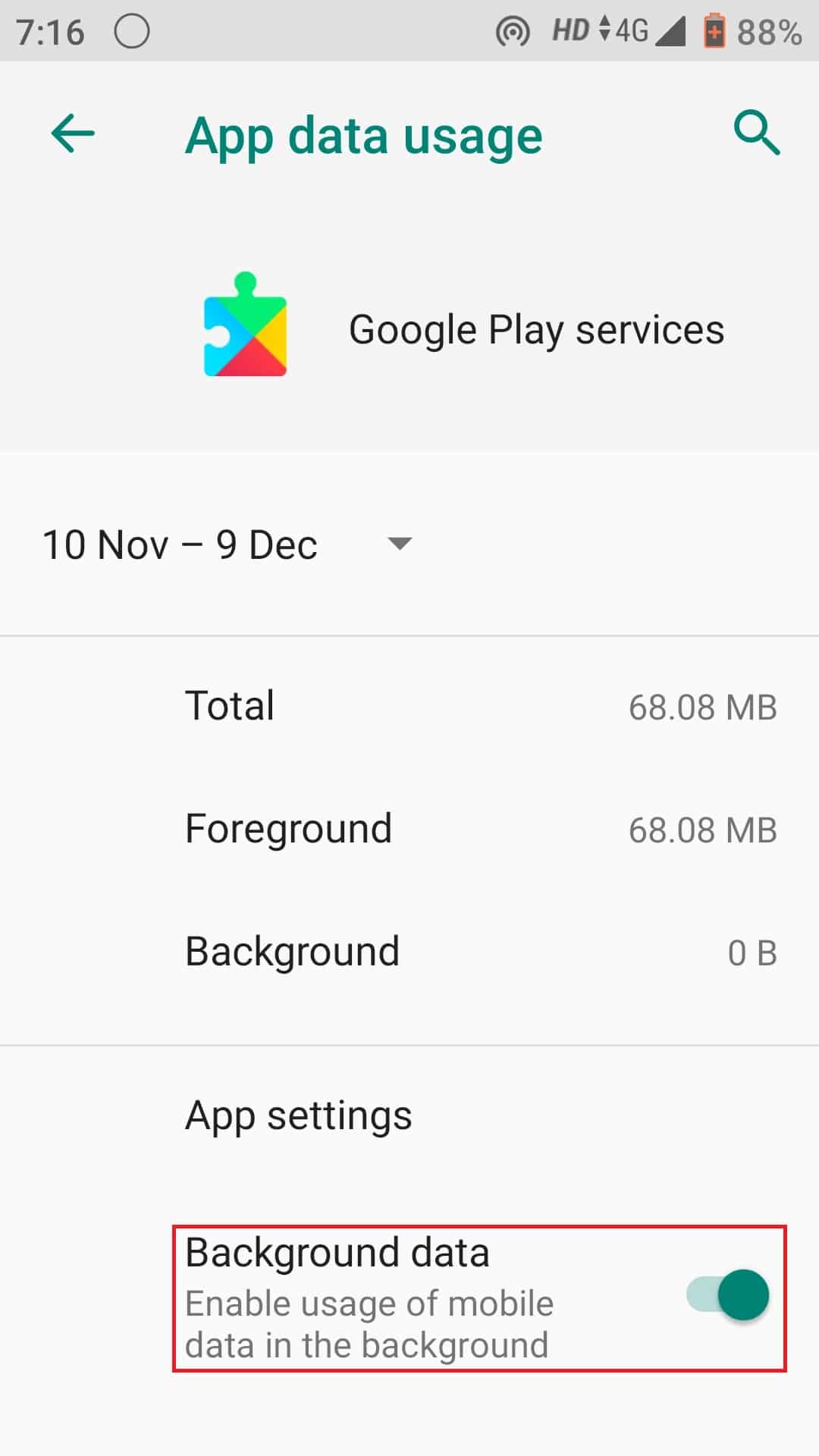
7. Enfin, redémarrez votre téléphone Android .
Lisez également: 8 façons de résoudre l'impossibilité d'envoyer un message à de nombreux messages multimédia non envoyés
Comment rétrograder l'application sur Play Store
À l'heure actuelle, il n'existe aucun moyen de rétrograder l'App Play Store. Par conséquent, le seul moyen qui reste est de rétrograder les applications Android individuellement.
Foire aux questions (FAQ)
Q1. Pourquoi rétrograder l'application Android ?
Rép. La mise à jour se produit souvent silencieusement et sans votre préavis. En conséquence, vous pouvez être contraint d'utiliser une version logicielle trop complexe à utiliser, trop boguée ou tout simplement déficiente dans les fonctionnalités essentielles à votre mode de vie. L'application revient à une version précédente lorsqu'elle est rétrogradée.
Q2. Comment downgrader une application sur Samsung ?
Pour rétrograder un téléphone Samsung vers une version précédente, téléchargez le fichier APK et suivez la même procédure que celle mentionnée ci-dessus.
Q3. La rétrogradation d'Android est-elle sûre ?
Rép. Le déclassement est une pratique que les constructeurs n'approuvent formellement pas. Il est difficile à réaliser et pourrait annuler la garantie de l'appareil. Vous ne devriez pas tenter cela à moins que vous n'ayez une expertise préalable dans la modification du logiciel sur votre appareil car il existe un risque potentiel de le briquer.
Q4. Comment rétrograder l'application YouTube sur Android ?
Rép. Rétrograder l'application YouTube est plus facile que vous ne le pensiez. Ouvrez Paramètres et tapez applications et notifications dans la barre de recherche et faites défiler jusqu'à ce que vous trouviez YouTube. Ouvrez-le et appuyez sur l'icône des trois points dans le coin supérieur droit, puis appuyez sur Désinstaller les mises à jour.
Q5. Pourquoi devriez-vous rétrograder vos applications Android ?
Rép. Le déclassement n'est pas une pratique formellement approuvée par les fabricants. C'est difficile à faire, cela pourrait annuler votre garantie et pourrait bloquer votre appareil. Vous ne devriez pas essayer cela, sauf si vous avez déjà modifié le logiciel de votre appareil.
Recommandé:
- Comment réinitialiser Fitbit Inspire 2 sans perdre de données
- Correction de la messagerie vocale Samsung Galaxy 5 ne fonctionnant pas
- Corriger l'erreur Android sans commande
- Top 27 des meilleures applications Android illégales qui ne sont pas sur le Play Store
Nous espérons qu'avec l'aide de ce guide, vous avez pu apprendre à rétrograder l'application Android sans désinstaller . Si vous avez des questions ou des suggestions, n'hésitez pas à les déposer dans la section des commentaires ci-dessous.
